Як спілкуватися в чаті в Outlook Web App
Досліджуйте, як ефективно спілкуватися в чаті з колегами в Outlook Web App. Дізнайтеся про покрокову інструкцію та нові можливості для підвищення продуктивності.
Щоб зробити зовнішній запит даних до таблиці бази даних Microsoft Access , натисніть Дані→ Отримати дані→ З бази даних→ З бази даних Microsoft Access на стрічці Excel або натисніть Alt+APNDC. Excel відкриває діалогове вікно «Імпорт даних», де ви вибираєте ім’я бази даних Access (за допомогою розширення файлу *.mdb), а потім натискаєте кнопку «Імпорт».
Після того, як Excel встановлює з’єднання з файлом бази даних Access, який ви вибрали в діалоговому вікні Імпорт даних, відкриється діалогове вікно Навігатор. Діалогове вікно «Навігатор» розділене на дві панелі: «Вибір» зліва та «Попередній перегляд» справа. Коли ви клацнете назву таблиці даних або запиту на панелі вибору, Excel відображає частину даних Access на панелі попереднього перегляду праворуч. Щоб імпортувати декілька (пов’язаних) таблиць даних із вибраної бази даних Access, установіть прапорець Увімкнути кілька елементів. Потім Excel відображає прапорці перед іменем кожної таблиці в базі даних. Після встановлення прапорців для всіх таблиць, які потрібно імпортувати, у вас є вибір:
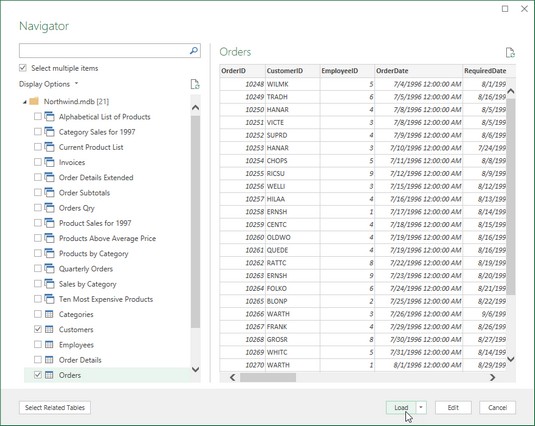
Використання Навігатора, щоб вибрати, які таблиці даних і запити з бази даних Northwind Access імпортувати в поточний аркуш Excel.
Коли ви вибираєте параметр «Завантажити до», щоб вказати, як і куди імпортувати дані Access, діалогове вікно «Імпорт даних» містить такі кнопки параметрів:
На зображенні нижче показано нову книгу «Замовлення клієнтів Northwind» після імпорту таблиць даних «Клієнти» та «Замовлення» із зразка бази даних Northwind Access як нових таблиць даних на окремих аркушах. Коли дві таблиці даних було імпортовано, Excel автоматично додав два нові аркуші (Аркуш2 і Аркуш3) до книги, одночасно імпортуючи таблицю даних Клієнти в Аркуш2 (яку я перейменував Клієнти) і таблицю даних Замовлення в Аркуш3 (перейменовано Замовлення). Аркуш 1 (який був порожнім) був видалений перед тим, як зробити знімок екрана.
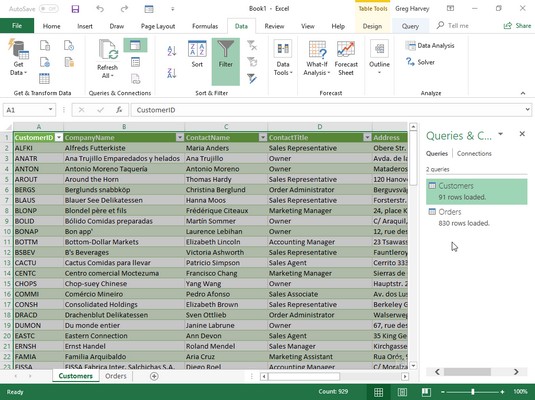
Таблиця клієнтів із даними, імпортованими з таблиці даних клієнтів Access у зразку бази даних Northwind.
На наступному зображенні показано ту саму нову книгу, цього разу з вибраним аркушем «Замовлення» та відкритим діалоговим вікном «Керування зв’язками» (натиснувши кнопку «Зв’язки» на вкладці «Дані» або натиснувши Alt+AA). Коли Excel імпортував ці дві таблиці даних, він автоматично підхопив і зберіг вихідний зв’язок між ними в базі даних Northwind, де поле CustomerID є полем первинного ключа в таблиці даних Customers і полем зовнішнього ключа в таблиці даних Orders.
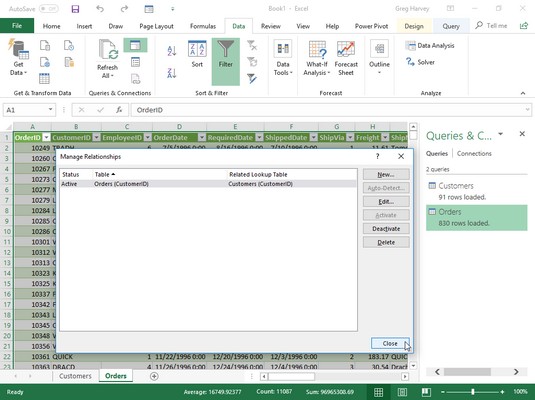
Робочий аркуш замовлень із даними, імпортованими з таблиці даних замовлень у зразку бази даних Northwind, що показує зв’язок із таблицею Customers.
Після імпортування зовнішніх даних до одного з ваших робочих аркушів Excel ви можете використовувати кнопки « Фільтр», додані до різних полів, щоб відсортувати дані та відфільтрувати дані.
Після того, як ви імпортуєте дані із зовнішнього джерела, наприклад бази даних Microsoft Access, на робочий аркуш, Excel автоматично відображає панель завдань «Запити та підключення» з двома вкладками: «Запити», яка відображає джерела даних, імпортованих у поточну книгу. , і Connections, яка відображає їх зв’язок з моделлю даних робочої книги (і один з одним, якщо є кілька джерел і вони пов’язані один з одним). Якщо ця панель завдань наразі не відображається на поточному аркуші, клацніть Дані→ Запити та з’єднання (або натисніть Alt+AO), щоб повторно відобразити її.
Excel зберігає список усіх зовнішніх джерел даних і запитів даних, які ви робите до поточної книги, щоб ви могли повторно використовувати їх для імпортування оновлених даних з іншої бази даних або веб-сторінки. Щоб швидко підключитися до джерела даних, натисніть кнопку «Останні джерела» на вкладці «Дані» (Alt+PR), щоб відкрити діалогове вікно «Останні джерела», де ви клацніть назву зовнішнього файлу, перш ніж вибрати кнопку «Підключити». Щоб повторно використати запит, натисніть кнопку Існуючі з’єднання на вкладці Дані (Alt+AX), щоб відкрити діалогове вікно Існуючі з’єднання, щоб отримати доступ до цього списку, а потім клацніть назву запиту, щоб повторити, перш ніж натиснути кнопку Відкрити.
Досліджуйте, як ефективно спілкуватися в чаті з колегами в Outlook Web App. Дізнайтеся про покрокову інструкцію та нові можливості для підвищення продуктивності.
Як заборонити Microsoft Word відкривати файли в режимі лише для читання в Windows. Microsoft Word відкриває файли в режимі лише для читання, що робить неможливим їх редагування? Не хвилюйтеся, методи наведено нижче
Як виправити помилки під час друку неправильних документів Microsoft Word Помилки під час друку документів Word зі зміненими шрифтами, безладними абзацами, відсутнім текстом або втраченим вмістом є досить поширеними. Однак не варто
Якщо ви використовували перо або маркер для малювання на слайдах PowerPoint під час презентації, ви можете зберегти малюнки для наступної презентації або стерти їх, щоб наступного разу, коли ви показуватимете їх, розпочали з чистих слайдів PowerPoint. Дотримуйтесь цих інструкцій, щоб стерти малюнки пером і маркером: Стирання рядків на одній з […]
Бібліотека стилів містить файли CSS, файли мови розширюваної мови таблиць стилів (XSL) та зображення, які використовуються попередньо визначеними основними сторінками, макетами сторінок та елементами керування в SharePoint 2010. Щоб знайти файли CSS у бібліотеці стилів сайту видавництва: виберіть «Дії сайту»→ «Перегляд». Весь вміст сайту. З’являється вміст сайту. Бібліотека Style знаходиться в […]
Не перевантажуйте аудиторію гігантськими цифрами. У Microsoft Excel ви можете покращити читабельність своїх інформаційних панелей і звітів, відформатувавши числа, щоб вони відображалися в тисячах або мільйонах.
Дізнайтеся, як використовувати інструменти соціальних мереж SharePoint, які дозволяють особам і групам спілкуватися, співпрацювати, обмінюватися інформацією та спілкуватися.
Юліанські дати часто використовуються у виробничих середовищах як мітка часу та швидкий довідник для номера партії. Цей тип кодування дати дозволяє роздрібним продавцям, споживачам та агентам з обслуговування визначити, коли був виготовлений продукт, а отже, і вік продукту. Юліанські дати також використовуються в програмуванні, військовій справі та астрономії. Інший […]
Ви можете створити веб-програму в Access 2016. Так що ж таке веб-програма? Ну, веб означає, що він онлайн, а додаток — це просто скорочення від «додаток». Користувацька веб-програма — це онлайн-додаток для баз даних, доступ до якого здійснюється з хмари за допомогою браузера. Ви створюєте та підтримуєте веб-програму у настільній версії […]
Більшість сторінок у SharePoint 2010 відображають список посилань навігації на панелі швидкого запуску ліворуч. Панель швидкого запуску відображає посилання на пропонований вміст сайту, наприклад списки, бібліотеки, сайти та сторінки публікації. Панель швидкого запуску містить два дуже важливі посилання: Посилання на весь вміст сайту: […]








